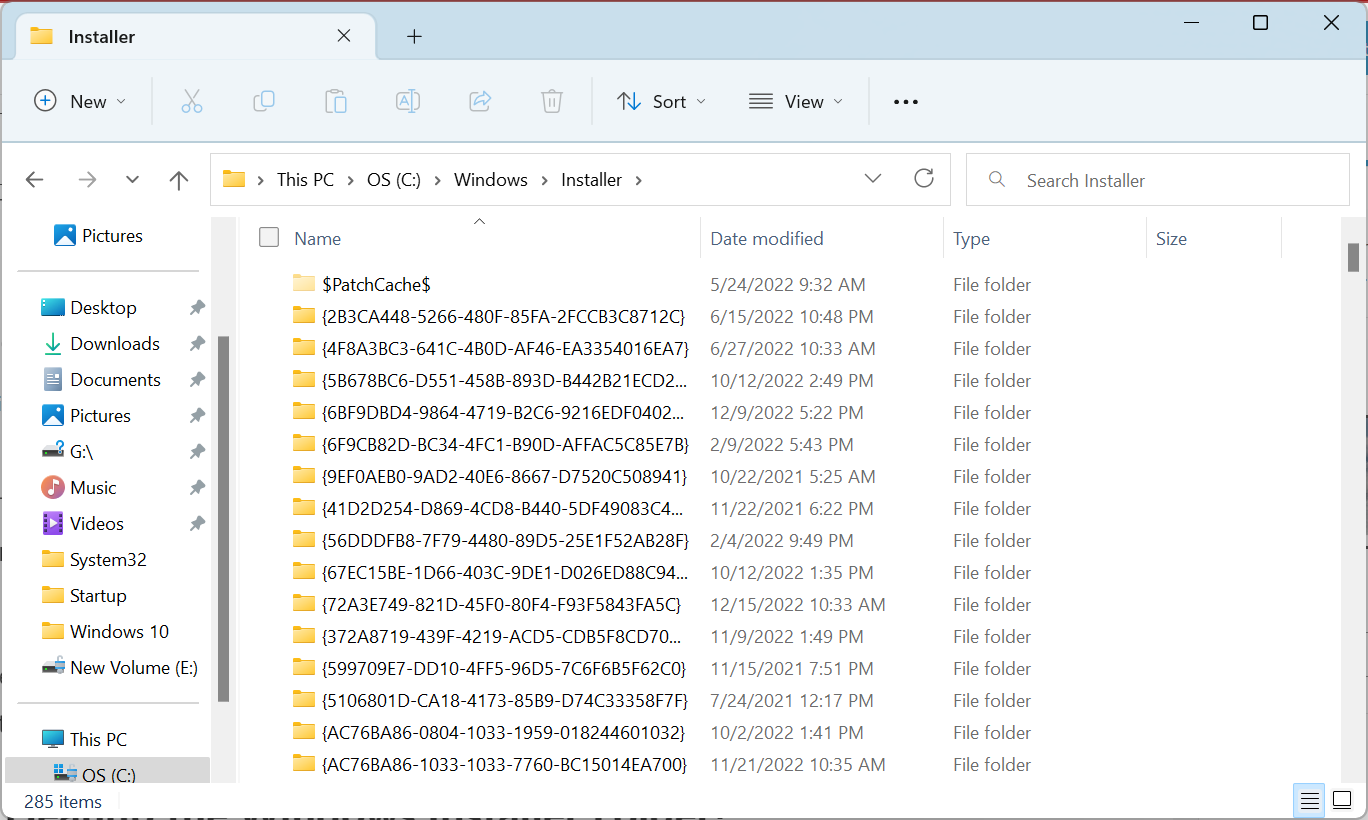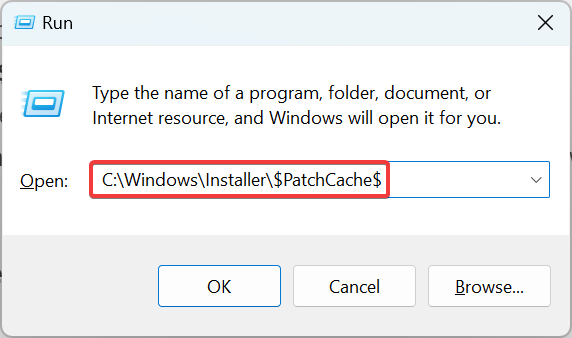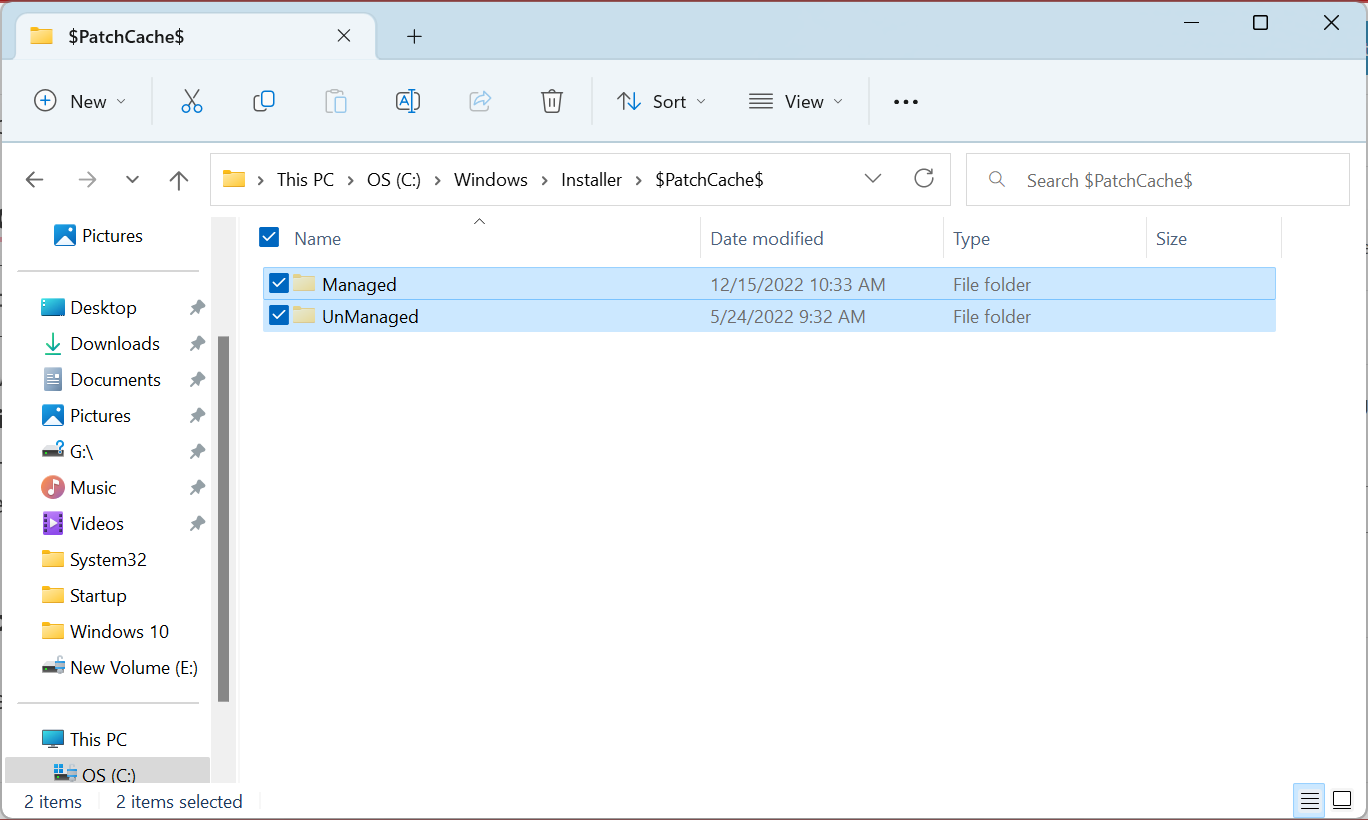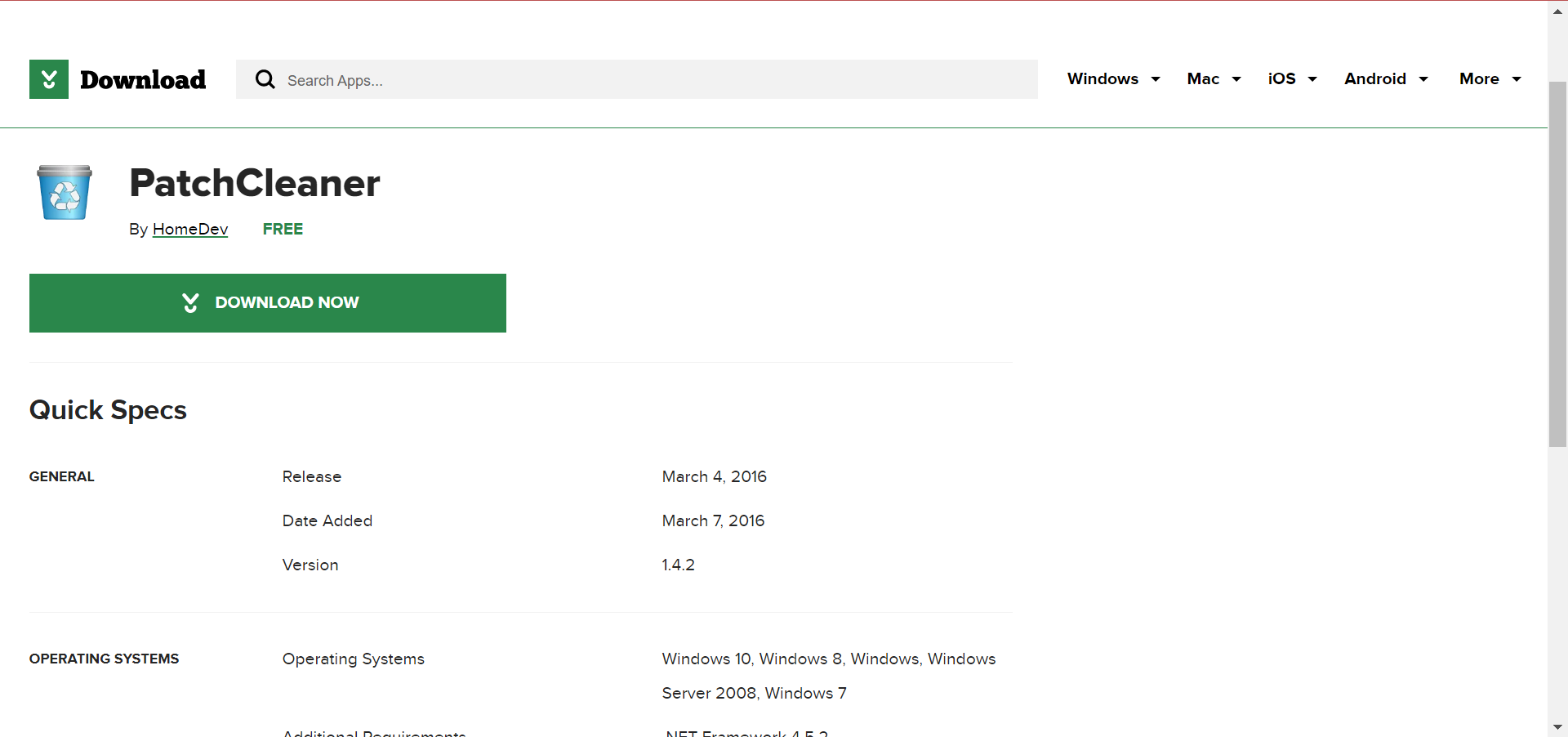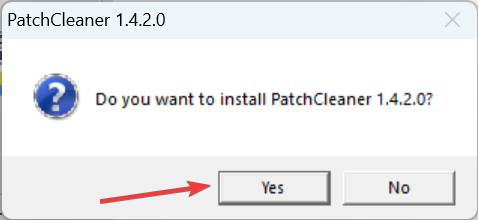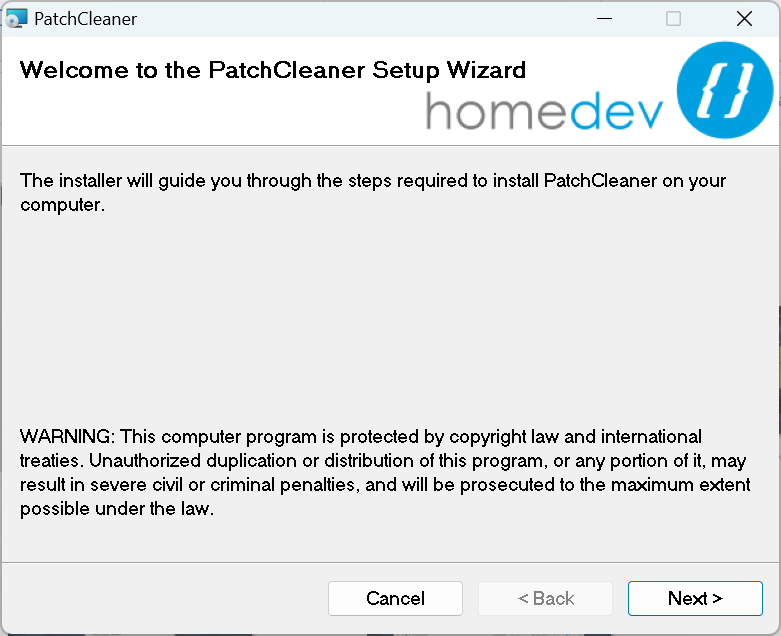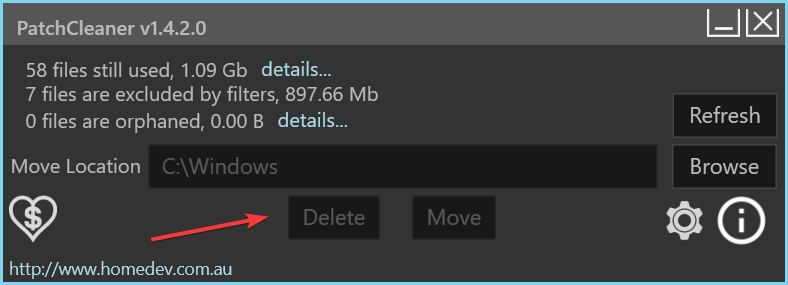Come Pulire la Cartella di Windows Installer -[Guida completa]
3 min. read
Published on
Key notes
- Il tuo PC crea e archivia alcuni file per ogni programma installato utilizzando Windows Installer.
- Se lasciati intatti, nel tempo possono occupare uno spazio di archiviazione significativo.
- Esistono alcuni modi per pulire la cartella Windows Installer, sia manualmente che utilizzando uno strumento dedicato.
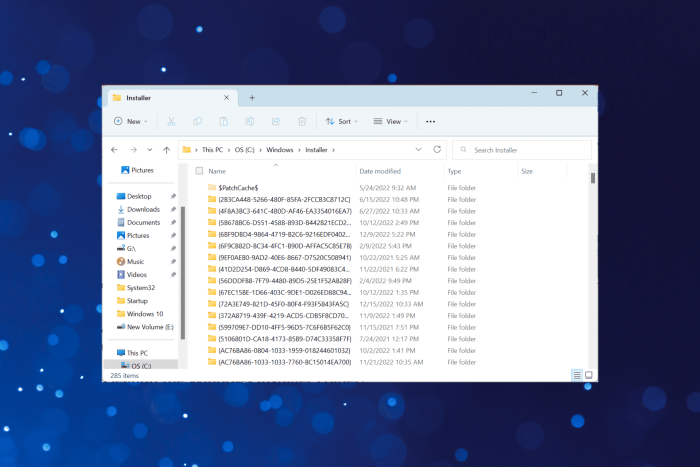
Installiamo molte app su Windows e ognuna di queste viene aggiornata ogni pochi mesi. Qui, il sistema operativo memorizza la modifica delle informazioni di sistema in un file per facilitare il ripristino nella cartella Windows Installer, che potrebbe richiedere una pulizia.
Il sistema operativo memorizza questi file per garantire che sia possibile annullare le modifiche. Ma, come molti hanno segnalato, la cartella di installazione di Windows occupa molto spazio, quasi 30-50 GB per alcuni utenti, e la pulizia diventa imperativa.
Posso pulire la cartella di Windows Installer?
I file vengono archiviati ogni volta che un’applicazione viene installata utilizzando Windows Installer e le loro dimensioni sono generalmente ridotte. Tuttavia, nel corso del tempo, man mano che vengono aggiunte e aggiornate più app, la dimensione della cartella installata di Windows aumenta.
Dove vengono utilizzati esattamente i file di Windows Installer? Sono utili quando si disinstalla un’applicazione o un suo aggiornamento. Sebbene gli esperti sconsiglino di eliminare i file archiviati nella cartella Windows Installer, se esaurisci lo spazio di archiviazione, provalo.
Tieni presente che è sicuro eliminare solo la cache di base: C:WindowsInstaller$PatchCache$
Non rimuovere nulla che si trovi direttamente in: C:WindowsInstaller
In questo modo potrai liberare spazio sul tuo disco rigido (soprattutto se lo spazio è già limitato). Nel corso del tempo queste patch potrebbero diventare piuttosto numerose.
Ricorda, questi sono file di sistema nascosti per impostazione predefinita, quindi dovrai incollare direttamente il percorso nella barra degli indirizzi per accedervi. Un altro modo è abilitare i file di sistema nascosti in Windows.
Come posso pulire la cartella di Windows Installer?
1. Elimina manualmente i file patch di Windows Installer
- Premi Windows + R per aprire Esegui , incolla il seguente percorso e premi Invio :
C:WindowsInstaller$PatchCache$ - Premi Ctrl + A per selezionare tutti i file qui e premi Del .
- Scegli la risposta appropriata se viene visualizzata una richiesta di conferma.
- Se necessario, svuota anche il Cestino, anche se ti consigliamo di attendere qualche giorno nel caso in cui si verifichi un problema.
Il metodo manuale per la pulizia della cartella di Windows Installer funziona bene, ma dovrai prima rendere visibili i file nascosti e protetti del sistema operativo.
2. Utilizzare uno strumento dedicato
- Scarica PatchCleaner e, una volta terminato, esegui lo strumento.
- Fare clic su Sì per installarlo.
- Ora segui le istruzioni visualizzate sullo schermo per completare il processo di installazione.
- Successivamente, avvia PatchCleaner e identificherà i file (orfani) da rimuovere.
- Fare clic su Elimina per procedere.
PatchCleaner è lo strumento preferito da molti quando si tratta di pulire la cartella di Windows Installer. La parte migliore è che identifica automaticamente quali file possono essere rimossi in modo sicuro e cancella la memoria su disco senza mettere a rischio il PC, anche se a volte potrebbe essere impreciso.
3. Utilizzare un software di ottimizzazione del PC
Alcuni software aiutano dove conta di più, ovvero nelle prestazioni di qualsiasi PC, con utilità di ottimizzazione che prevengono molti danni indesiderati derivanti da un guasto del sistema.
Questi strumenti di riparazione specializzati esaminano e diagnosticano il tuo PC danneggiato prima di ripararlo utilizzando una tecnologia che non solo ripristina il tuo sistema operativo Windows ma inverte anche il danno arrecato
Mentre liberi spazio di archiviazione, scopri come ridurre le dimensioni della cartella WinSxS.
Comunicaci la dimensione della cartella Windows Installer sul tuo PC e quanto sei riuscito a cancellare nella sezione commenti qui sotto.